Персонализирайте светлината с V-Ray в 3ds Max
V-Ray е един от най-популярните плъгини за създаване на фотореалистични визуализации. Характерната му особеност е лекотата на конфигуриране и възможността за получаване на висококачествен резултат. Използването на V-Ray, използвано в средата на 3ds Max, създава материали, осветление и камери, чието взаимодействие в сцената води до бързото създаване на натуралистично изображение.
В тази статия ще проучим настройките за осветление с V-Ray. Правилната светлина е много важна за правилното създаване на визуализация. Тя трябва да идентифицира всички най-добри качества на обектите в сцената, да създава естествени сенки и да осигурява защита срещу шум, свръх експонация и други артефакти. Помислете за инструментите V-Ray за регулиране на осветлението.
съдържание
Как да регулираме светлината с V-Ray в 3ds Max
Препоръчваме ви да прочетете: Как да инсталирате 3ds Max
1. Първо, изтеглете и инсталирайте V-Ray. Отиваме в сайта на разработчика и избираме версията V-Ray, предназначена за 3ds Max. Изтеглете го. За да изтеглите програмата, регистрирайте се в сайта.
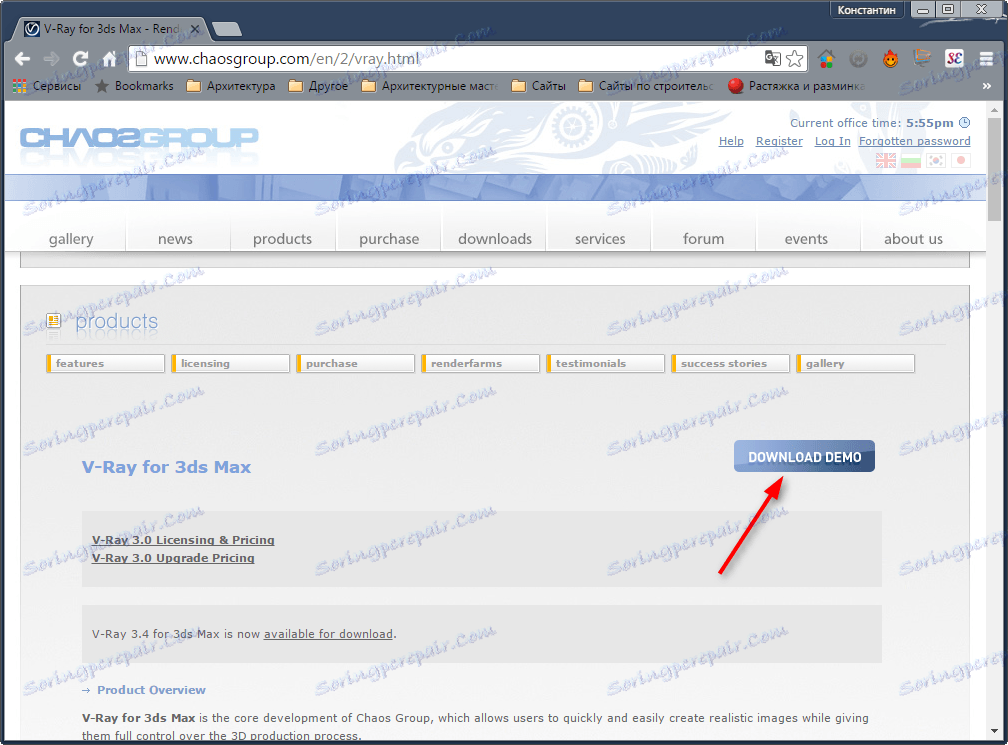
2. Инсталирайте програмата, следвайки указанията на съветника за инсталиране.
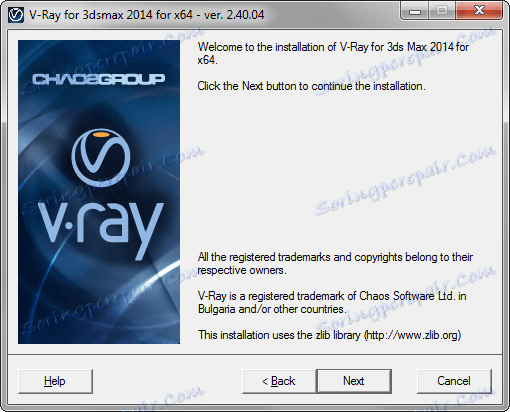
3. Стартирайте 3ds Max, натиснете клавиша F10. Преди нас, панелът за настройка на изображението. В раздела "Често" намираме разгъването "Assign Renderer" и изберете V-Ray. Кликнете върху "Запазване като по подразбиране".
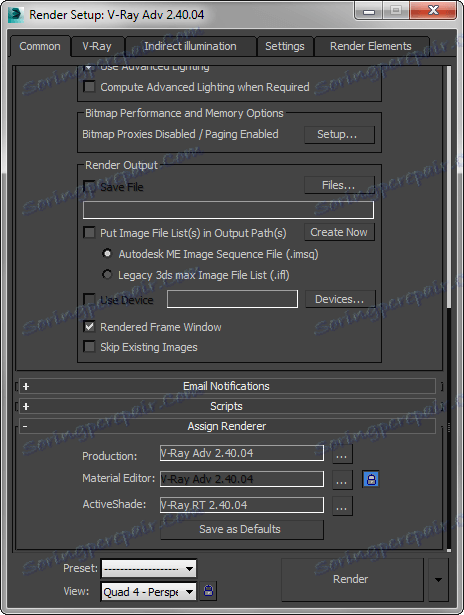
Осветлението може да бъде от различни типове в зависимост от характеристиките на сцената. Разбира се, осветлението за визуализация на обекта ще бъде различно от светлинните настройки за екстериора. Да разгледаме някои основни схеми на осветление.
Прочетете още: Горещи клавиши в 3ds Макс
Регулиране на светлината за външна визуализация
1. Отворете сцената, в която ще се регулира осветлението.
2. Инсталирайте източника на светлина. Ние ще имитираме слънцето. В раздела "Създаване" на лентата с инструменти изберете "Светлини" и кликнете върху "V-Ray Sun".
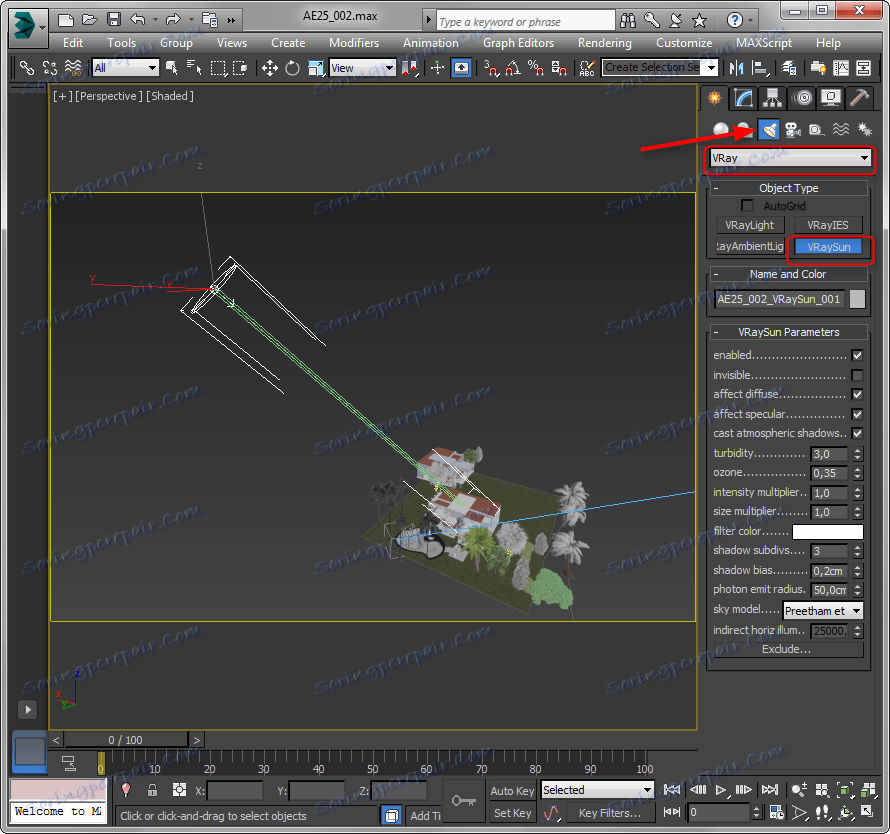
3. Посочете началната и крайната точка на лъчите на слънцето. Ъгълът между гредата и повърхността на земята ще определи сутрешната, дневната или вечерната атмосфера.

4. Изберете слънцето и отидете в раздела "Промяна". Интересуваме се от следните параметри:
- Разрешено - включване и изключване на слънцето.
- мътност - колкото по-висока е тази стойност - толкова по-прашна е атмосферата.
- Мултипликаторът на интензитета е параметър, който регулира яркостта на слънчевата светлина.
- Коефициент на размера - размера на слънцето. Колкото по-голям е параметърът, толкова по-неясни ще бъдат сенките.
- Shadow subdivs - колкото по-голям е този брой, толкова по-добро е качеството на сянката.
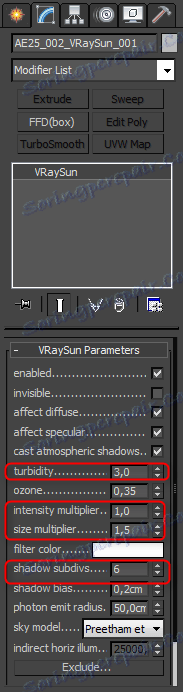
5. Настройката на слънцето вече е завършена. Настройте небето, за да го направите по-реалистично. Натиснете бутона "8", ще се отвори панелът за околната среда. Изберете картата DefaultVraySky като карта на околната среда, както е показано на екранната снимка.
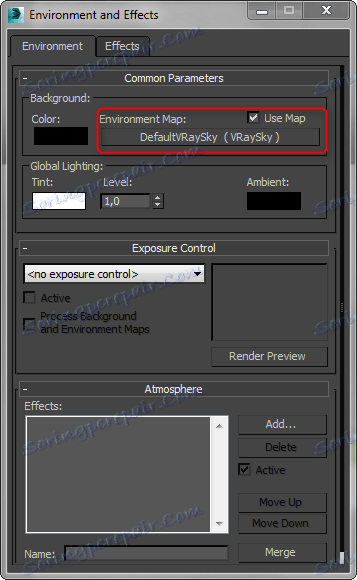
6. Без да затворите панела за околната среда, натиснете клавиша "M", отваряйки редактора на материалите. Плъзнете картата DefaultVraySky от слота в панела за околната среда до редактора на материалите, докато държите натиснат левия бутон на мишката.
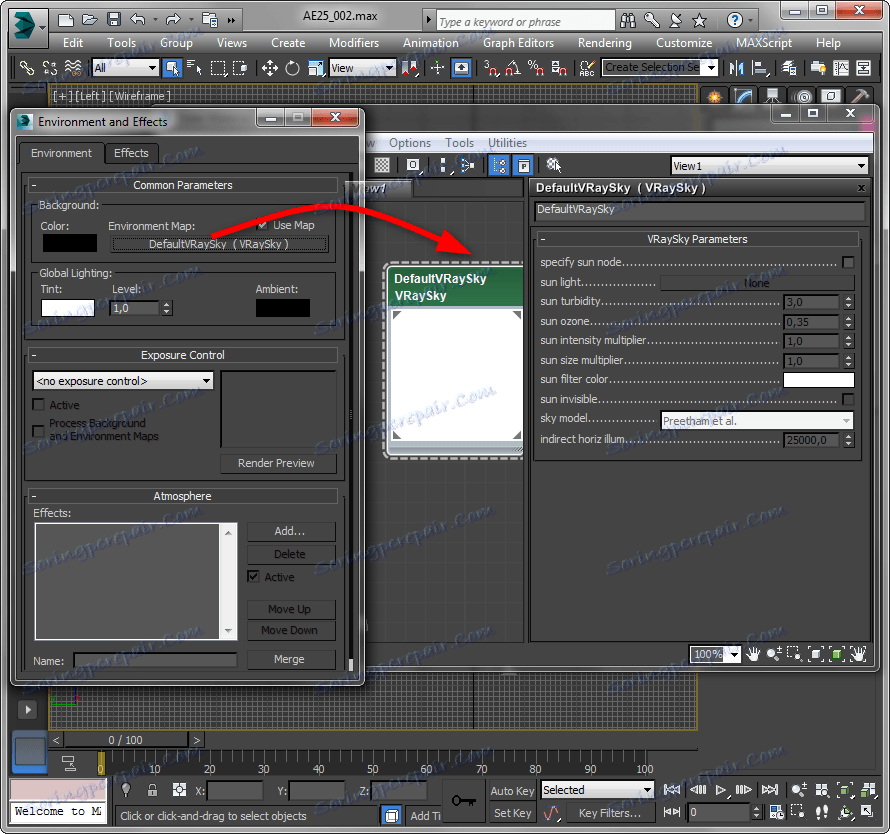
7. Редактирайте картата на небето в браузъра за материали. След като изберете картата, поставете отметка в квадратчето "Посочете слънчевия възел". Кликнете върху "Няма" в полето "Светлинно осветление" и кликнете върху слънцето в изгледа на модела. Ние току-що завързахме слънцето и небето. Сега позицията на слънцето ще определи яркостта на небето, напълно симулираща състоянието на атмосферата по всяко време на деня. Останалите настройки ще бъдат оставени по подразбиране.
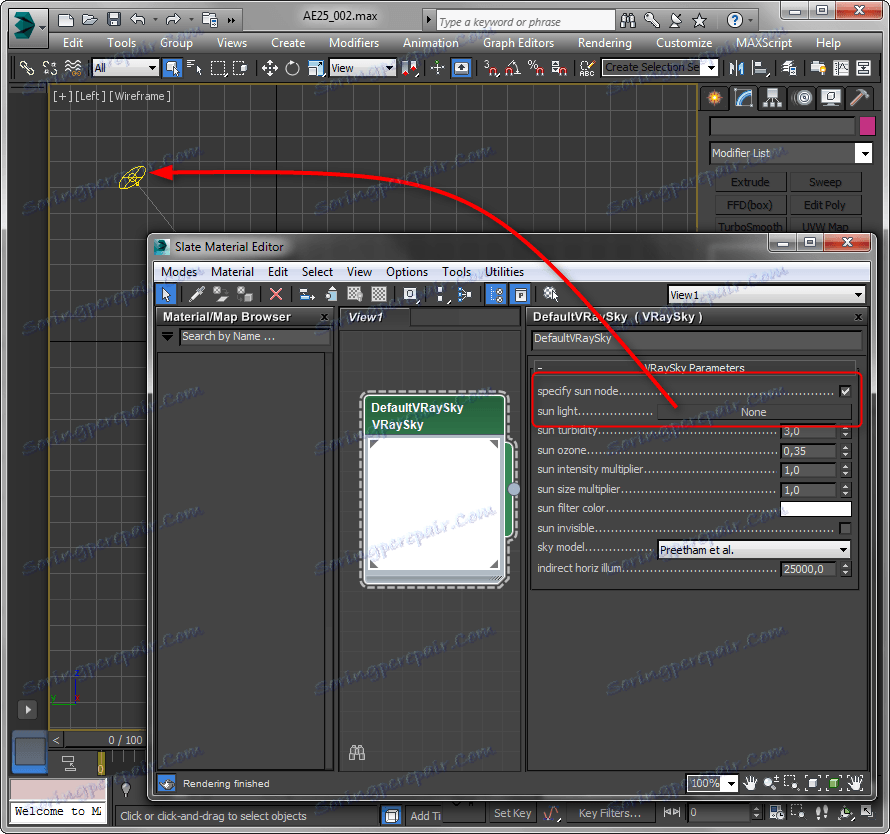
8. По принцип външното осветление е настроено. Стартирайте рендераторите и експериментирайте със светлина, за да постигнете желаните ефекти.
Например, за да създадете атмосфера на облачен ден, изключете слънцето в неговите параметри и оставете само небето или HDRI картата да блести.
Настройване на светлината за визуализация на обекта
1. Отворете сцената с готовия състав за визуализация.
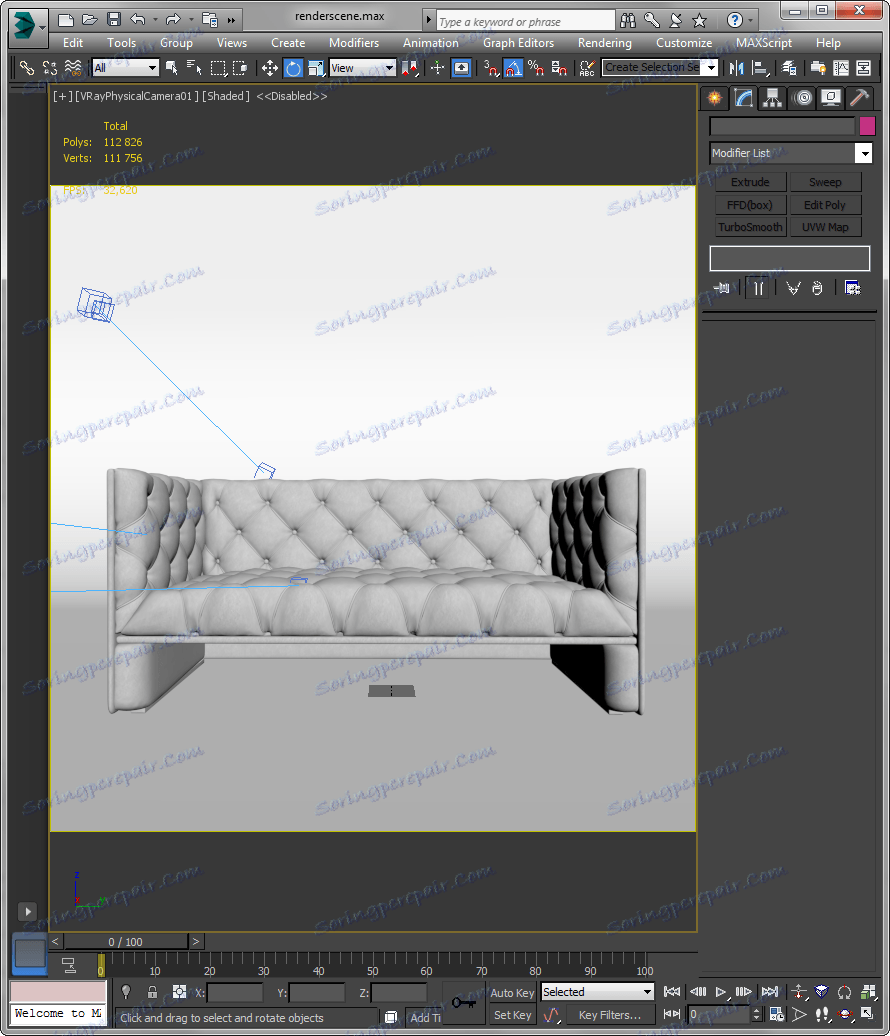
2. В раздела "Създаване" на лентата с инструменти изберете "Светлини" и кликнете върху "V-Ray Light".

3. Щракнете върху проекцията, в която искате да инсталирате светлинния източник. В този пример поставете светлината пред обекта.
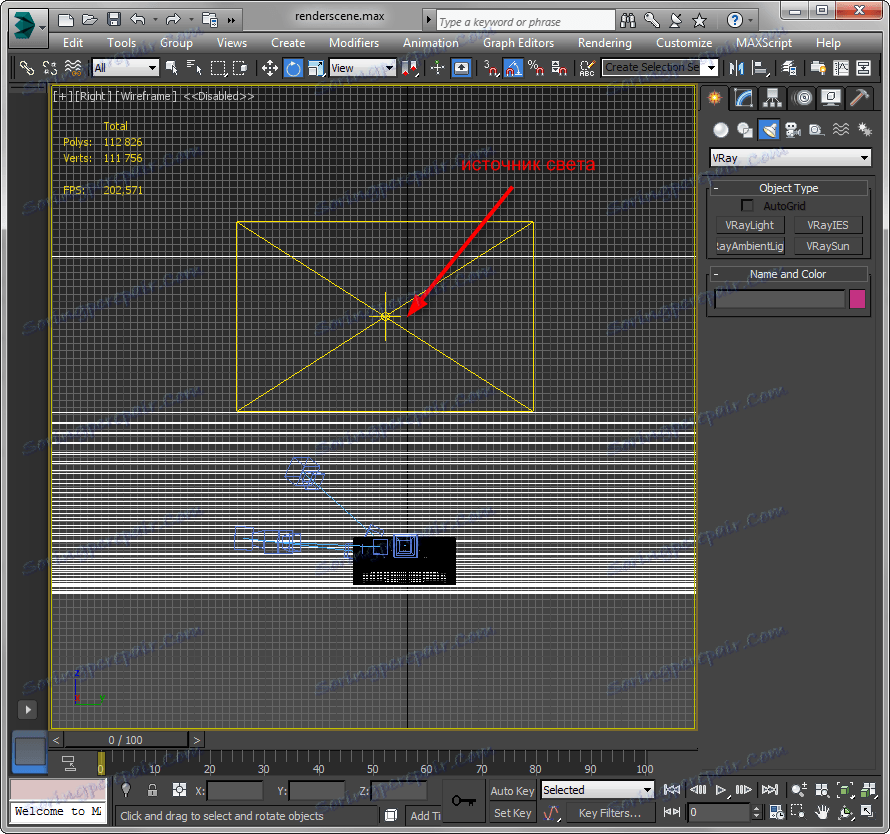
4. Задайте параметрите на източника на светлина.
- Тип - този параметър определя формата на източника: плосък, сферичен, купол. Формата е важна в случаите, когато светлинният източник е видим на сцената. За нашия случай, позволете на Plane да остане плоска по подразбиране.
- Интензивност - ви позволява да зададете цветната сила в лумени или относителни стойности. Оставете роднина - те са по-лесни за приспособяване. Колкото по-голямо е числото в линията "Множител", толкова по-ярка е светлината.
- Цвят - определя цвета на светлината.
- Невидим - светлинният източник може да бъде направен невидим в сцената, но той ще продължи да блести.
- Вземане на проби - параметърът "Подраздели" контролира качеството на изчисляване на светлината и сянката. Колкото по-високо е числото в линията, толкова по-високо е качеството.
Останалите параметри трябва да бъдат оставени по подразбиране.

5. За визуализация на обекти се препоръчва да се инсталират няколко източника на светлина с различен размер, интензивност на светлината и разстояние от обекта. Поставете в сцената още два източника на светлина отстрани на обекта. Можете да ги превърнете в сцена и да настроите параметрите им.
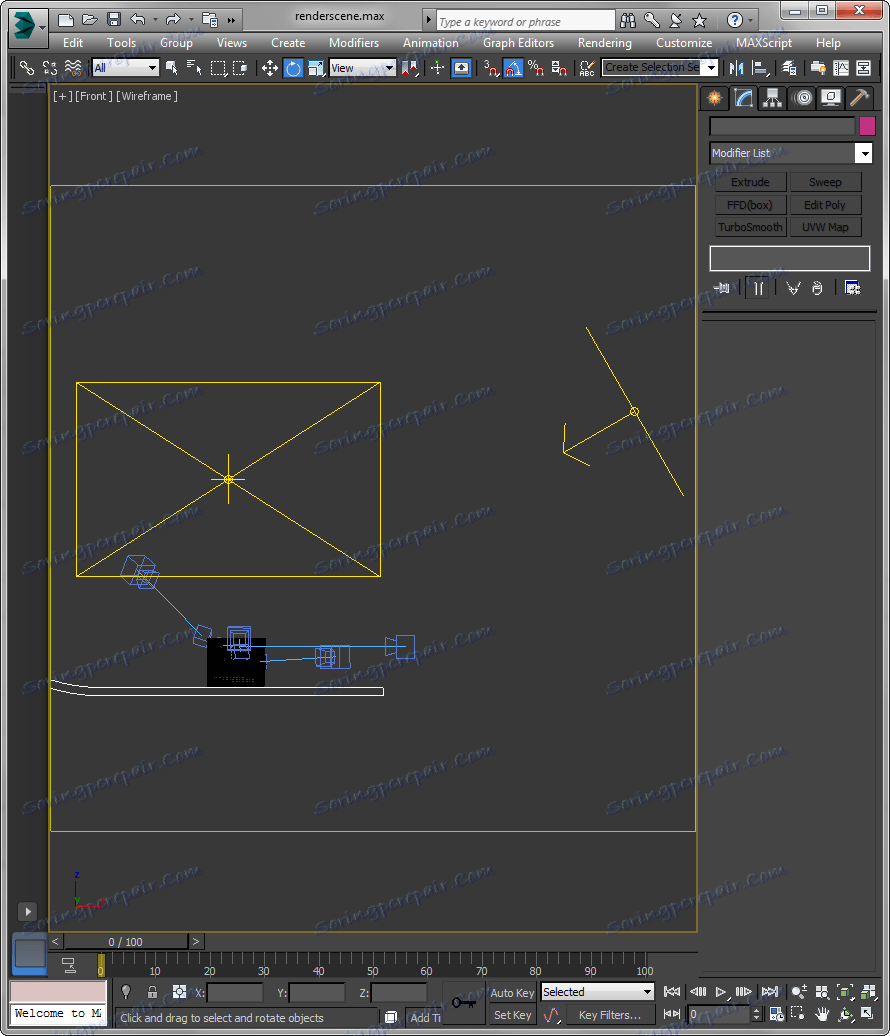
Този метод не е "магическо хапче" за перфектно осветление, но имитира истинско фото-студио, експериментиращо, в което ще постигнете много висок качествен резултат.
Прочетете още: Програми за 3D моделиране.
Така че, ние сме покрили основите на поставяне на светлина във V-Ray. Надяваме се, че тази информация ще ви помогне да създавате красиви визуализации!
